
Table des matières:
- Auteur John Day [email protected].
- Public 2024-01-30 09:07.
- Dernière modifié 2025-01-23 14:46.
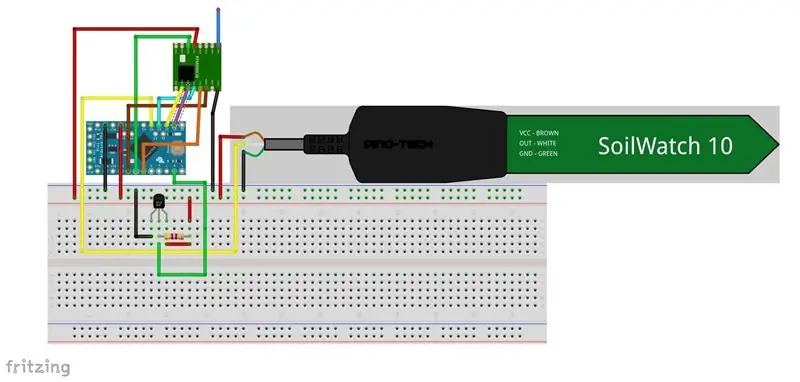
Dans la préparation de la fabrication de ma propre serre, je fabrique des nœuds de capteur pour surveiller l'environnement de la serre. Vous pouvez également utiliser ce capteur à l'extérieur. Utiliser la température à l'intérieur ou à l'extérieur de la serre en combinaison avec la température du sol et le taux d'humidité est intéressant pour savoir quand planter vos légumes. J'ai choisi le capteur d'humidité capacitif car ce type de capteur ne se corrode pas dans l'eau.
Dans cette instructable, nous allons créer un nœud LORA qui envoie les données suivantes:
- humidité du sol
- température du sol
Pour l'exhaustivité de cette instructable, je vais également publier le code sans le transceiver LORA, mais à la place, j'envoie les données d'humidité et de température du sol en série. La température de l'air et l'humidité de l'air seront mesurées avec un autre nœud car je ne veux pas un plus haut fréquence des mesures pour avoir plus de données. Vous pouvez utiliser ce capteur avec le nœud de serveur dans cette instructable. Lisez d'abord cette instructable pour savoir quel transceiver choisir et pour que le nœud de serveur reçoive des données.
Étape 1: Pièces nécessaires
Nœud de capteur:
- Capteur de température étanche (ds18B20)
- capteur d'humidité capacitif
- arduino pro mini 3.3v 8mhz
- esp évasion
- rfm95
- fil pour antenne et connexions (j'utilise un fil à âme pleine de 0,8 mm)
- câbles de démarrage mâle à mâle
- câbles de démarrage femelle à femelle
- bornier
- têtes d'épingle
- planche à pain
-
CP2102 usb vers TTL
Outils:
- fer à souder
- coupante
- pince à dénuder
- tournevis de précision
- étain à souder
- règle pour mesurer l'antenne
- pompe à dessouder (si vous faites des erreurs comme moi)
Étape 2: fabrication de l'antenne
Pour l'antenne, j'utilise des restes de câble de mon câble bus 2x2x0.8mm ou 2x2 20awg. Sur le réseau Things, vous pouvez choisir votre émetteur-récepteur et la bande de fréquence de votre antenne par pays. Voici les longueurs par fréquence:
- 868mhz 3,25 pouces ou 8,2 cm (c'est celui que j'utilise)
- 915mhz 3 pouces ou 7,8 cm
- 433 mhz 3 pouces ou 16,5 cm
Étape 3: Souder le bouclier Esp

- Retirez les résistances du shield esp (voir R1 à R3 dans le champ rouge)
- Soudez la puce rfm95 sur le blindage esp.
- Soudez les têtes d'épingle sur le blindage esp
- Soudez l'antenne sur le blindage esp. Ne pas utiliser sans antenne, vous pourriez endommager le blindage.
- Si les têtes d'épingle ne sont pas soudées sur l'arduino, elles aussi
Étape 4: Codage

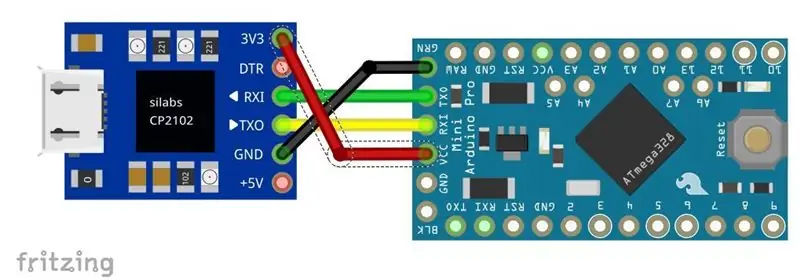

Je sais que je peux utiliser le DTR pour réinitialiser automatiquement l'arduino, mais dans mon cas, j'ai eu des erreurs lors du téléchargement du code. Par conséquent, j'ai également utilisé une réinitialisation manuelle dans cette instructable, donc si vous avez le même problème, vous pouvez le résoudre par une réinitialisation manuelle.
-
Câblez l'arduino au CP2102 comme suit:
- CP2102 txd -> Arduino pro mini rx
- CP2102 rxd -> Arduino pro mini tx
- CP2102 terre -> Arduino pro mini terre
- CP2102 3.3 -> Arduino pro mini vcc
- Ouvrez le schetch dans l'ide arduino
- Sélectionnez la carte arduino pro mini
- Sélectionnez atmega 328p 3.3v 8mhz sous processeur
- Sélectionnez votre port com
- Cliquez sur le bouton de téléchargement
- Pendant la compilation du code au moment où vous voyez le bautrate (voir image), appuyez sur le bouton de réinitialisation de l'arduino pro mini (le cp2102 ne réinitialise pas la carte), assurez-vous également de fermer votre moniteur série pendant la programmation.
Le fichier agriculturesensor est le code sans l'émetteur LORA. De cette façon, vous pouvez démarrer votre propre projet à partir de ce fichier et vous pouvez mieux comprendre comment fonctionne le code. Si vous avez besoin de lectures plus précises, vous devez cartographier les valeurs du capteur d'humidité lorsqu'il n'est pas dans l'eau et lorsqu'il est dans l'eau. (valeur minimale et maximale) J'ai cartographié les valeurs entre 400 et 880. Ne plongez pas le capteur dans l'eau au-dessus la ligne. Cela détruira votre capteur. Plus tard, je vous montrerai comment imperméabiliser ce capteur.
Les lectures de température sont en degrés Celsius.
Une dernière remarque: lorsque vous ouvrez le moniteur série du serveur (dernière image), vous verrez que les données sont envoyées avec un deux-points entre les données. C'est ainsi que nous pouvons tout envoyer au nœud du serveur en un seul paquet. Dans un instructable ultérieur, je ferai un autre nœud de serveur où ces données sont traitées.
Étape 5: Câblage
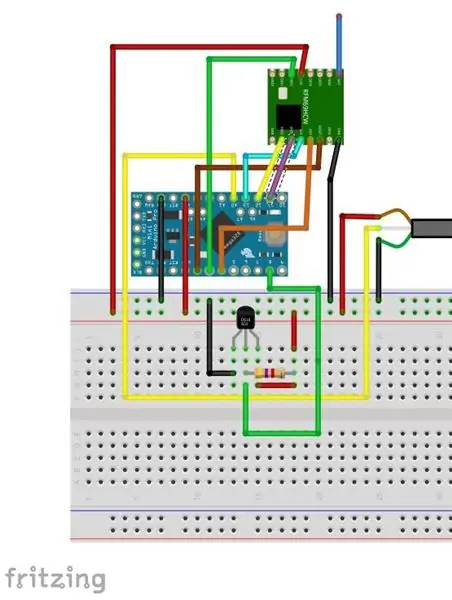
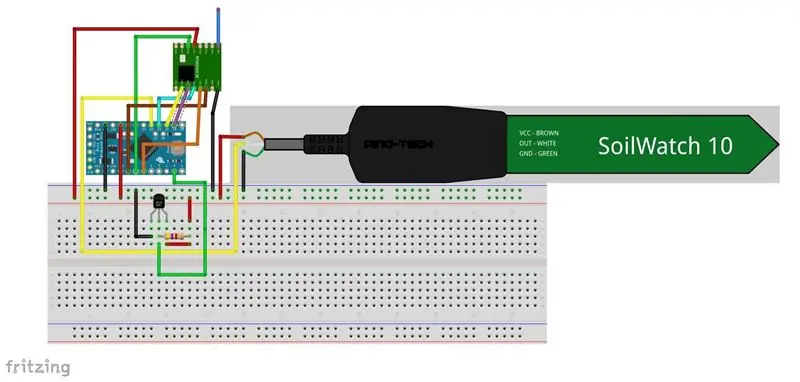
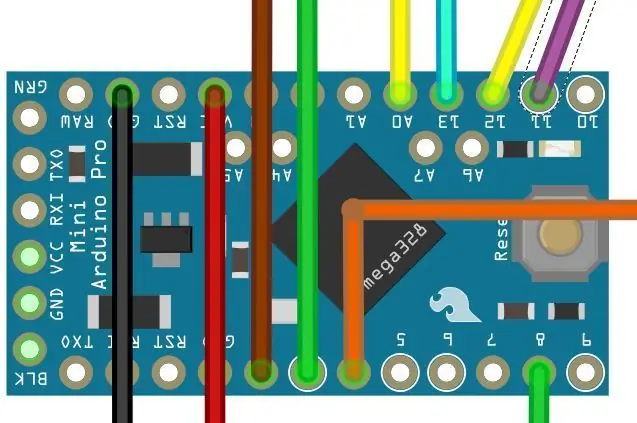
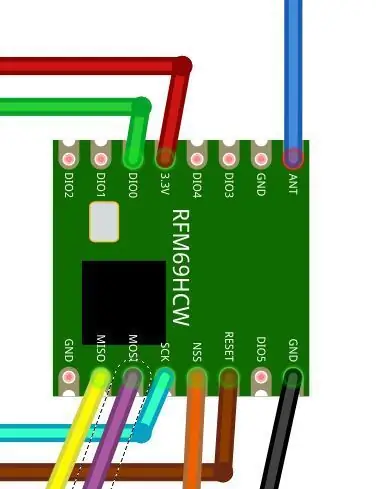
Dans l'image ci-dessus, vous voyez comment tout câbler. La résistance est une résistance de 4,7 kohm utilisée comme pullup. Dans le schéma, j'utilise un autre émetteur LORA et un autre capteur d'humidité du sol, mais le câblage reste le même. J'ai inclus des photos détaillées au cas où la première ne serait pas claire.
Étape 6: Conclusion
Cette instructable vous permet de mesurer la température et l'humidité du sol. Dans les futurs instructables, nous utiliserons ces données pour déclencher un solénoïde pour arroser vos plantes. Nous utiliserons également ces données dans un projet à venir pour proposer la plantation de certains légumes lorsque certaines conditions sont remplies. Nous réutiliserons également cette instructable pour un autre projet où nous imperméabiliserons tout et je ferai un PCB sur lequel vous pourrez tout monter.
Conseillé:
Automatiser une serre avec LoRa ! (Partie 1) -- Capteurs (température, humidité, humidité du sol) : 5 étapes

Automatiser une serre avec LoRa ! (Partie 1) || Capteurs (température, humidité, humidité du sol) : dans ce projet, je vais vous montrer comment j'ai automatisé une serre. Cela signifie que je vais vous montrer comment j'ai construit la serre et comment j'ai câblé l'électronique d'alimentation et d'automatisation. Je vais également vous montrer comment programmer une carte Arduino qui utilise L
Capteur de température et d'humidité à énergie solaire Arduino en tant que capteur Oregon 433 mhz : 6 étapes

Capteur de température et d'humidité à énergie solaire Arduino en tant que capteur Oregon à 433 mhz : il s'agit de la construction d'un capteur de température et d'humidité à énergie solaire. Le capteur émule un capteur Oregon de 433 mhz et est visible dans la passerelle Telldus Net. Capteur de mouvement à énergie solaire" d'Ebay. Assurez-vous qu'il est écrit 3.7v pâte
Capteur de température et d'humidité LORA : 6 étapes
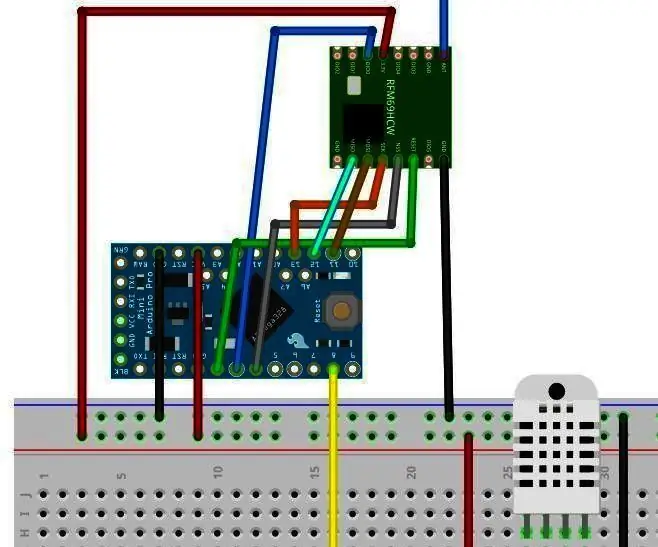
Capteur de température et d'humidité LORA : dans cette instructable, vous apprendrez à créer un sensornode qui envoie des données à un serveur LORA. Ce nœud enverra : Capteur d'humidité de la température de l'airVous pouvez utiliser cette instructable pour créer un nœud que vous pouvez utiliser comme serveur
Point d'accès (AP) NodeMCU ESP8266 pour serveur Web avec capteur de température DT11 et température et humidité d'impression dans le navigateur : 5 étapes

Point d'accès (AP) NodeMCU ESP8266 pour serveur Web avec capteur de température DT11 et température et humidité d'impression dans le navigateur : salut les gars dans la plupart des projets que nous utilisons ESP8266 et dans la plupart des projets, nous utilisons ESP8266 comme serveur Web afin que les données soient accessibles sur n'importe quel appareil via wifi en accédant au serveur Web hébergé par ESP8266, mais le seul problème est que nous avons besoin d'un routeur fonctionnel pour
Comment utiliser le capteur de température DHT11 avec Arduino et la température d'impression Chaleur et humidité : 5 étapes

Comment utiliser le capteur de température DHT11 avec Arduino et la température d'impression Chaleur et humidité : Le capteur DHT11 est utilisé pour mesurer la température et l'humidité. Ce sont des amateurs d'électronique très populaires. Le capteur d'humidité et de température DHT11 permet d'ajouter très facilement des données d'humidité et de température à vos projets électroniques de bricolage. C'est par
